
Înregistrarea unei combinații de funcții utilizate frecvent
Dacă utilizați de fiecare dată aceleași setări pentru funcțiile Copiere, Fax sau Scanare ori dacă doriți să salvați setări complicate, puteți înregistra setările ca setări favorite, care vor putea fi reutilizate comod.
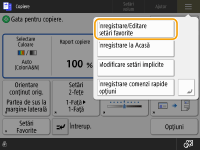

|
|
Setările stocate în memorie nu se șterg, chiar dacă se oprește alimentarea generală.
|
Înregistrarea setărilor
Exemplu: Funcția Copiere
1
Apăsați <Copiere> și specificați setările pe care doriți să le înregistrați.
Ecranul <Acasă>
Operații de bază pentru copiere
Ecranul <Acasă>
Operații de bază pentru copiere
2
Apăsați 
 <Înregistrare/Editare setări favorite>.
<Înregistrare/Editare setări favorite>.

 <Înregistrare/Editare setări favorite>.
<Înregistrare/Editare setări favorite>.3
Selectați un buton și apăsați <Înregistrare>.
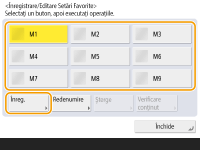
Pentru a modifica numele unui buton, selectați butonul, apăsați <Redenumire> și introduceți noul nume.
Pentru a șterge setările înregistrate, selectați butonul și apăsați <Şterge>.
Numele butonului nu se șterge. Pentru a modifica numele unei taste, apăsați <Redenumire>.
Dacă o adresă inclusă într-un buton de setări favorite este ștearsă din agendă, aceasta va fi ștearsă și din setările înregistrate în butonul de setări favorite.
Dacă selectați <Informaţii autentificare conectare dispozitiv> pentru <Info.utiliz.pt. transmisie fişiere/Autentificare navigare>, o parolă pentru o destinație de fișier nu va putea fi stocată în <Setări Favorite>.
4
Apăsați <Da>  <Închide>.
<Închide>.
 <Închide>.
<Închide>.Pentru anumite funcții, apăsați <Următorul>, introduceți un comentariu după cum este necesar și apăsați <OK>. Puteți seta <Arătaţi comentariile> pe <Pornit> pentru a afișa comentariile.

|
|
<Informaţiile pentru noua destinaţie de fişiere specificată poate include o parolă. Doriţi includerea parolei la înregistrare? (Apăsaţi [Nu] pentru a înregistra destinaţia fără parolă.)>
Dacă se afișează mesajele de mai sus atunci când înregistrați <Setări Favorite> pentru <Scanare şi Transmitere>, efectuați următoarele operații. Dacă doriți să reutilizați setările favorite fără să introduceți o parolă, apăsați <Da> pentru a păstra informațiile despre parolă.
Dacă doriți să reutilizați setările favorite introducând o parolă, apăsați <Nu> pentru a șterge informațiile despre parolă. (Dacă importați des setările favorite în alte dispozitive, puteți avea nevoie de o parolă care să fie introdusă de fiecare dată pentru a împiedica utilizatorii să se substituie altor utilizatori.)
Puteți include numele fișierului stocat în „Setări Favorite” de pe <Scanare şi Transmitere> and <Scanare şi Stocare>.
|
Reapelarea setărilor înregistrate
Exemplu: Funcția Copiere
1
Așezați documentul original. Așezarea originalelor
2
Apăsați <Copiere>. Ecranul <Acasă>

Cu <Fax> și <Scanare şi Transmitere>, puteți să schimbați ecranul implicit în ecranul <Setări Favorite>.
Scanare şi Transmitere: <Ecran predefinit>
Fax: <Ecran predefinit>
3
Apăsați <Setări Favorite> pe ecranul Caracteristici de bază pentru copiere. Ecranul Caracteristici de bază pentru copiere
4
Selectați butonul  apăsați <OK>
apăsați <OK>  <Da>.
<Da>.
 apăsați <OK>
apăsați <OK>  <Da>.
<Da>.
De asemenea, puteți să modificați setările reapelate după ce apăsați <Da>.

Pentru funcția Copiere/Scanare și Transmitere, puteți să setați aparatul astfel încât să nu afișeze ecranul de confirmare când sunt reapelate setările înregistrate.
Scanare și Transmitere: <Afişaţi confirmare pentru setări art. favorite>
5
Apăsați  (Start).
(Start).
 (Start).
(Start).Începe copierea.

|
|
Limita numărului de <Setări Favorite> pe care le puteți înregistra este după cum urmează.
Copiere: 9
Fax: 18
Scanare și Transmitere: 18
Scanare și Stocare (Rețea/Suporturi de memorie): 9
Fișiere JPEG/TIFF din Accesare fișiere stocate (Rețea/Suporturi de memorie): 9
Fișiere PDF/XPS din Accesare fișiere stocate (Rețea/Suporturi de memorie): 9
|